[翻译]windows下 连接到 bitnami的phpmyadmin
Posted wakasann
tags:
篇首语:本文由小常识网(cha138.com)小编为大家整理,主要介绍了[翻译]windows下 连接到 bitnami的phpmyadmin相关的知识,希望对你有一定的参考价值。
bitnami 因为安全考虑,只能 localhost 访问 phpmyadmin
为了能通过SSH 隧道访问 phpMyAdmin,你需要一个ssh 客户端。参考文章介绍使用中选择使用 PuTTY, 一个Windows和Linux 平台下的免费的ssh 客户端。第1步配置 Putty.Find out how to configure PuTTY.
如果你已经在SSH 客户端配置过了,并且你已经确认是可以通过SSH成功访问你的SSH实例,为了能访问phpMyAdmin 你需要创建一个SSH隧道.跟着这些的步骤
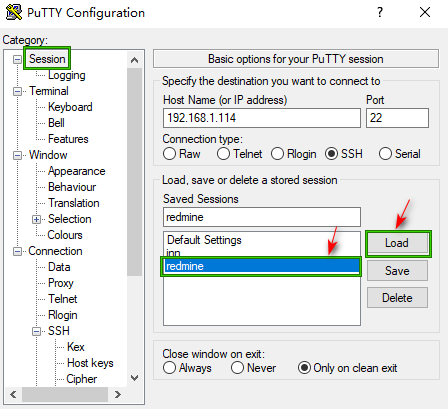
注: 如上图,在"Session"中,可以看到一个名字叫 已经配置成功的"redmine" 会话,然后点击"Load",上面的 主机地址和端口会根据保存的SSH信息重新赋值
- 在 "Connection -> SSH -> Tunnels" 节点,通过以下介绍的值添加一个新的转发窗口
- Source port: 8888
- Destination: localhost:80
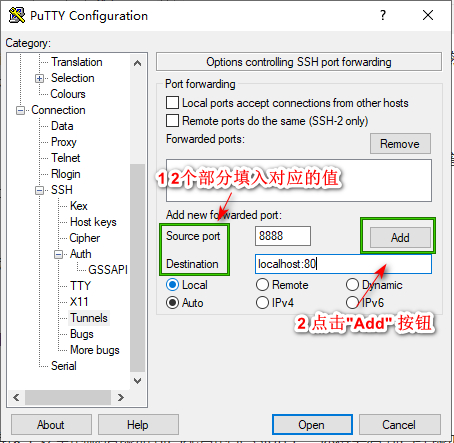
记住,如果你http重定向访问HTTPS端口,你必须使用 443 端口代替 80端口。
它将创建一个安全的隧道转发远程服务器的一个端口("源端口")到本地(127.0.0.1 或者 localhost)的一个端口("目标端口")。
点击"Add"按钮将这个安全的隧道添加到已配置的Session上。你将会看到已经添加好的端口出现在"Forwarded ports"列表中
- 在 “Session”节点,通过点击"Save"按钮保存 你的修改
- 点击"Open"按钮 开启一个连接服务器的 SSH 会话,这个SSH 会话现在将会包含带有两个个指定端口的一个安全的SSH隧道
- 通过你已创建的安全的SSH隧道来访问 phpMyAdmin控制台,在浏览器浏览 http://127.0.0.1:8888/phpmyadmin
- 通过使用以下的认证信息来登录phpMyAdmin:
- Username: root
- Password: application password. (参考我们的 FAQ学习如何获取你应用程序的认证信息).
这应该是你会看到的一个举例:
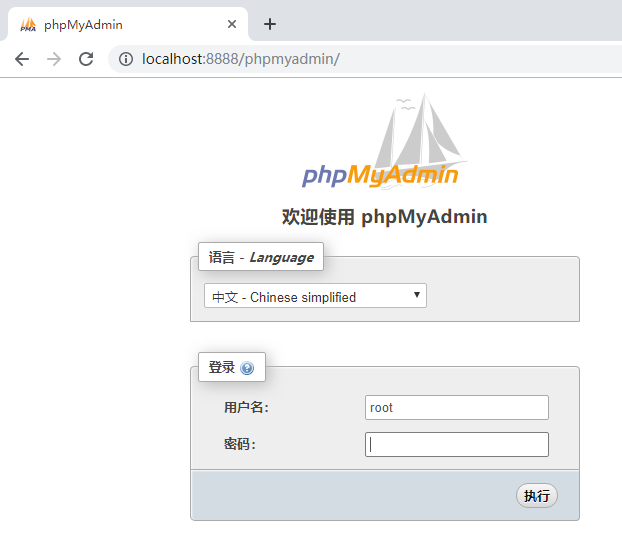
如果你不能访问 phpMyAdmin,通过检查 PuTTY 的日志文件验证已经创建的SSH 隧道
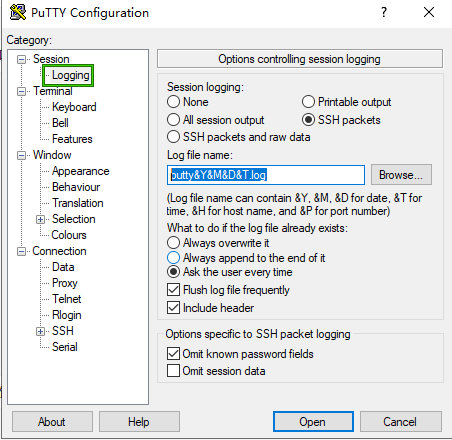
Session 里面的Logging 的节点, Session logging为不是"None"
如果只是为了记录当前的会话日志,可以点击 "Open"
如果需要保存"Logging"的修改, 回到 "Session" 节点,点击"Save"按钮来保存修改
打开putty的日志,可以看到类似下面"Event Log:"开头的记录:

在 Linux,Mac OS X访问 phpMyAdmin 略(因没有指定的环境尝试),可以跳转到下面参考链接的 bitnami 源文档进行操作
References
Connect To PhpMyAdmin 使用 Putty 转发 8888 到本地 80,进行访问 bitnami phpmyadmin.
以上是关于[翻译]windows下 连接到 bitnami的phpmyadmin的主要内容,如果未能解决你的问题,请参考以下文章
windows 2008下查看通过远程桌面(mstsc)的连接到本机的连接记录